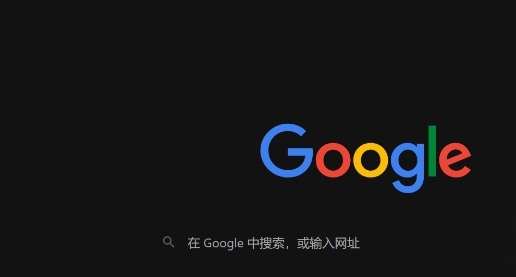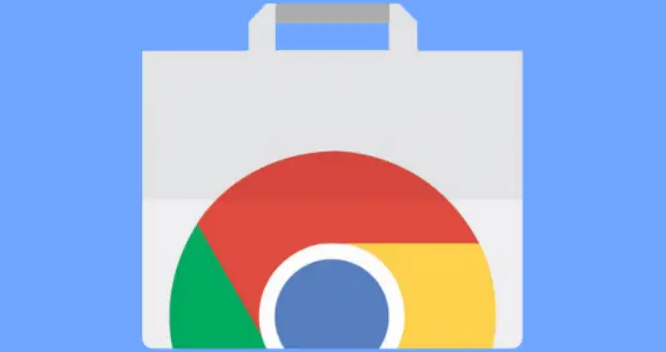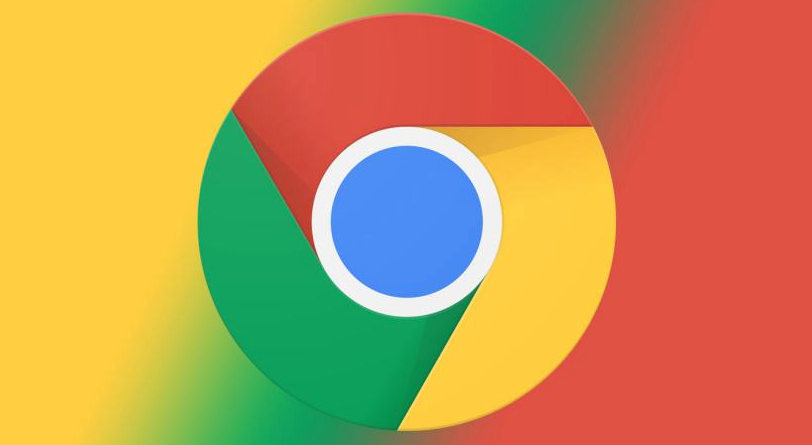当前位置:
首页 >
如何通过谷歌浏览器减少网页内容加载时的延迟
如何通过谷歌浏览器减少网页内容加载时的延迟
时间:2025-04-29
来源:谷歌浏览器官网
详情介绍

清除缓存和Cookie
缓存和Cookie是浏览器存储的临时数据,虽然它们有助于加快页面加载速度,但随着时间的推移,过多的缓存和Cookie可能会导致浏览器性能下降。定期清除这些数据可以释放磁盘空间并提高浏览器速度。
操作步骤如下:打开谷歌浏览器,点击右上角的菜单按钮(三个竖点),选择“更多工具”>“清除浏览数据”。在弹出的窗口中,选择要清除的内容,如浏览历史记录、缓存的图片和文件、Cookie及其他网站数据等,然后点击“清除数据”按钮。
禁用不必要的扩展程序
过多的浏览器扩展程序可能会占用系统资源,影响浏览器的运行速度。只保留真正需要的扩展程序,禁用或删除那些不常用的。
具体操作是:点击浏览器右上角的菜单按钮,选择“更多工具”>“扩展程序”。在扩展程序页面,可以看到已安装的所有扩展程序,对于不需要的扩展程序,可以点击其对应的“禁用”按钮;如果确定以后都不再使用,也可以点击“删除”按钮将其移除。
优化网络设置
网络连接的稳定性和速度对网页加载时间有很大影响。确保你的网络设备正常工作,并且连接到稳定的Wi-Fi网络或高速移动数据网络。
可以尝试以下方法优化网络设置:重启路由器和调制解调器,以刷新网络连接;将路由器放置在开阔的位置,避免障碍物阻挡信号;如果可能的话,升级你的网络套餐,以获得更快的网速。
启用硬件加速
谷歌浏览器支持硬件加速功能,可以利用计算机的图形处理器(GPU)来加速页面渲染。默认情况下,此功能通常是开启的,但你可以检查并确保它已启用。
操作方法为:打开谷歌浏览器,点击右上角的菜单按钮,选择“设置”。在设置页面中,滚动到底部,点击“高级”>“系统”。在“系统”部分中,确保“使用硬件加速模式(如果可用)”选项已勾选。
更新谷歌浏览器
浏览器开发者会不断修复漏洞、优化性能并添加新功能。保持谷歌浏览器为最新版本,可以确保你享受到最佳的性能和安全性。
更新浏览器很简单:打开谷歌浏览器,点击右上角的菜单按钮,选择“帮助”>“关于Google Chrome”。浏览器将自动检查是否有可用的更新,如果有,会自动下载并安装。安装完成后,可能需要重新启动浏览器。
通过以上这些简单的设置和优化,可以在一定程度上减少谷歌浏览器加载网页内容时的延迟,让你的上网体验更加顺畅。
继续阅读